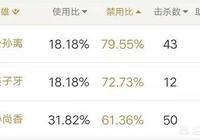Mac上的photoshop在哪兒安裝?

1 個回答
PS是一款功能強大的圖形處理軟件,而MAC系統不熟悉卻不知如何安裝該軟件,以及使用,那麼該如何安裝呢?這裡馬上就告訴大家!

方法/步驟
其實photoshop不管在windows系統還是MAC,都有自己的對應的客戶端
那麼我們便使用百度搜索下載該版本的軟件
等待下載完成後,進入到下載的磁盤中,或者下載列表中!
在如圖中我的“Office2011 for Mac SP3.dmg”文件上點擊鼠標右鍵--->打開
選擇彈出的窗口列表的第一個“Adobe photoshop cs6”,然後雙擊打開它。
在彈出的窗口中點擊“install”這個軟件來安裝!
等待初始化完成。
我們根據自己的情況選擇安裝類型
我選擇“安裝”,如果沒有序列號那麼需要點擊“試用”
注意:如果你的序列號有問題,那麼需要斷開網絡再輸入key。
點擊“接受”來接受該公司的軟件協議!
輸入正確的序列號後,點擊“下一步”。
在選項中點中“Adobe photoshop cs6”,然後點擊“安裝”。
輸入管理員密碼,然後點擊“好”
這樣便正式開始安裝了!等待安裝完成後便能使用了哦!
相關推薦
推薦中...